
ବର୍ତ୍ତମାନ ସ୍ୱତନ୍ତ୍ର ପ୍ରୋଗ୍ରାମ୍ ମାଧ୍ୟମରେ ଆହ୍ near ାନ କିମ୍ବା ଲେଖିବା ପାଇଁ ଅନେକ ଉପଭୋକ୍ତା ବିଭିନ୍ନ ସାମୁଦ୍ରିକ ଉପକରଣ ବ୍ୟବହାର କରନ୍ତି | ବ୍ୟବହୃତ ଶ୍ରେଷ୍ଠ ଡିଭାଇସରେ ଏକ ମାଇକ୍ରୋଫୋନ୍ ମଧ୍ୟ ଅନ୍ତର୍ଭୂକ୍ତ କରାଯାଇଛି, ଯାହା ଆପଣଙ୍କୁ ସମାନ ସ୍କାଇପ୍ ବ୍ୟବହାର କରି ସ୍ୱଚ୍ଛ କିମ୍ବା ଚାଟ୍ ବ୍ୟବହାର କରି, ଯାହା ଆପଣଙ୍କୁ ଭଏସ୍ ସାହାଯ୍ୟରେ ଯୋଗାଯୋଗ କରିବାକୁ ଅନୁମତି ଦିଏ | ତଥାପି, ବେଳେବେଳେ ଏହି ଯନ୍ତ୍ରପିତାଙ୍କ ଶବ୍ଦକୁ ବନ୍ଦ କରିବା ପାଇଁ ଏକ ଆବଶ୍ୟକତା ଅଛି, ଯାହା ସଂପୂର୍ଣ୍ଣ ଭିନ୍ନ ପଦ୍ଧତି ହୋଇପାରିବ | ଏହା ବିଷୟରେ ଯାହା ଆମର ସାମ୍ପ୍ରତିକ ପ୍ରବନ୍ଧରେ ଆଲୋଚନା କରାଯିବ | ଲକ୍ଷ୍ୟ ହାସଲ ପାଇଁ ଆମେ ସମସ୍ତ ବିକଳ୍ପ ବିଷୟରେ ସଂପୂର୍ଣ୍ଣ ଭାବରେ ଦେଖାଇବାକୁ ଚାହୁଁଛୁ |
ୱିଣ୍ଡୋଜ୍ 7 ରେ ମାଇକ୍ରୋଫୋନ୍ ବନ୍ଦ କରନ୍ତୁ |
ଉପରୋକ୍ତ ପଦ୍ଧତିର ଏକ ନିର୍ଦ୍ଦିଷ୍ଟ ପରିସ୍ଥିତିରେ ବ୍ୟାପକ ଅଟେ, ତେଣୁ ଏକ କିମ୍ବା ଅଧିକ ଅପ୍ଟିମାଲ ପଦ୍ଧତି ବାଛିବା ପାଇଁ ଆମେ ସମସ୍ତ ସଫ୍ଟୱେର୍ ଏବଂ ହାର୍ଡୱେର୍ ଏବଂ ହାର୍ଡୱେର୍ ଉପାୟ ଅଧ୍ୟୟନ କରିବାକୁ ପରାମର୍ଶ ଦେଉଛି | ଚାଲ ହାର୍ଡୱେରର ସମାଧାନରୁ ଏହି ସାମଗ୍ରୀ ଆରମ୍ଭ କରିବା |ପଦ୍ଧତି 1: ହେଡସେଟ୍ କିମ୍ବା ମାଇକ୍ରୋଫୋନରେ ବଟନ୍ |
ସମ୍ପ୍ରତି, ହେଡସେଟ୍ ବହୁତ ଲୋକପ୍ରିୟ, ଅର୍ଥାତ୍ ହେଡଫୋନ୍ସ ଅଛି ଯେଉଁଥିରେ ଏକ ବିଲ୍ଟ-ଇନ୍ ମାଇକ୍ରୋଫୋନ୍ ଅଛି | ଖେଳାଳୀ ଏବଂ ଉପଭୋକ୍ତା ଏବଂ ଉପଭୋକ୍ତା ଯେଉଁମାନେ ସକ୍ରିୟ ଭାବରେ କାର୍ଯ୍ୟ ପାଇଁ ସ୍ୱତନ୍ତ୍ର ଉଦ୍ଦେଶ୍ୟ ବ୍ୟବହାର କରନ୍ତି କିମ୍ବା ବ୍ୟକ୍ତିଗତ ଉଦ୍ଦେଶ୍ୟ ପାଇଁ ଏହିପରି ଉପକରଣ ହାସଲ କରୁଛନ୍ତି | ସମାନ ହେଡଫୋନର କିଛି ମଡେଲର ଡିଜାଇନ୍ ଏକ ସ୍ୱତନ୍ତ୍ର ବଟନ୍ ଉପସ୍ଥାପନ କରେ ଯାହା ମାଇକ୍ରୋଫୋନ୍ ଅନ୍ କିମ୍ବା ଅଫ୍ କରିବା ପାଇଁ ଦାୟୀ | ଏପରି ଏକ ସୁଇଚ୍ ଖୋଜିବା ପାଇଁ ଏହାକୁ ଆପଣଙ୍କର ଡିଭାଇସ୍ କୁ ଯତ୍ନର ସହିତ କିମ୍ବା ନିର୍ଦ୍ଦେଶାବଳୀ ପରୀକ୍ଷା କରନ୍ତୁ | ଆପଣ ନିମ୍ନରେ ଥିବା ସ୍କ୍ରିନସଟ୍ ରେ ଆପଣ ଦେଖୁଥିବା ବଟନ୍ ର ଏକ ଉଦାହରଣ |
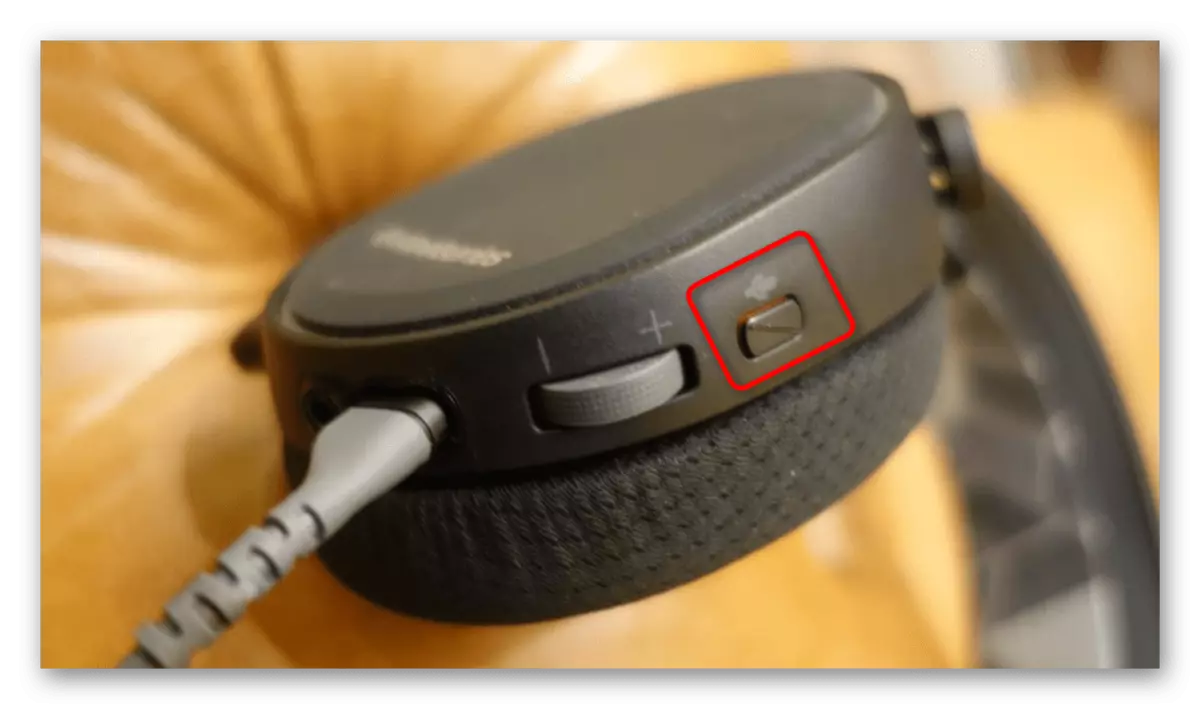
ଅତିରିକ୍ତ ଭାବରେ, ଏହା ଧ୍ୟାନ ଦେବା ଉଚିତ୍ ଯେ କେତେକ ଖେଳର ହେଡସେଟରେ ମାଇକ୍ରୋଫୋନ୍ ଅନ୍ କିମ୍ବା ଅଲ୍ଲଙ୍କ ଉପରେ ଚ imb ୁଥିବା ବେଳେ ମାଇକ୍ରୋଫୋନ୍ ଅନ୍ ହୋଇଯିବ | ଏହି ନିର୍ମାତାମାନଙ୍କ ବିଷୟରେ ମଧ୍ୟ ନିର୍ଦ୍ଦେଶରେ ଅବିରତ ଲେଖେ | ତା'ପରେ ଜରୁରୀତା ହେତୁ ଫଙ୍କସନ୍ ବଟନ୍ କେବଳ ନିଖୋଜ ହୁଏ, ଏବଂ ପରିବର୍ତ୍ତନଟି ଘୋଷକମାନଙ୍କୁ ରିପୋର୍ଟ କରେ ଯଦି ଏହା ଡ୍ରାଇଭର କ୍ଷେତ୍ରରେ ପ୍ରଦାନ କରାଯାଇଥାଏ ତେବେ ଘୋଷଣା କରେ |

ପଦ୍ଧତି 2: କୀବୋର୍ଡ୍ ଫଙ୍କସନ୍ କିଗୁଡ଼ିକ |
ଯଦି ଆପଣ ଏକ ଲାପଟପ୍ ବ୍ୟବହାରକାରୀ ଅଟନ୍ତି କିମ୍ବା ଇଚ୍ଛାଧୀନ ନିର୍ବୋଧତା ସହିତ ଏକ ଅଣ-ଷ୍ଟାଣ୍ଡାର୍ଡ କୀବୋର୍ଡ୍ ଅଛି, ସେମାନଙ୍କର କାର୍ଯ୍ୟକାରିତା ଉଦ୍ଦେଶ୍ୟରେ ଧ୍ୟାନ ଦିଅନ୍ତୁ, ଯାହା F1-F12 କିଗୁଡ଼ିକରେ ଧ୍ୟାନ ଦେଇଥାଏ | ସାଧାରଣତ , ଧ୍ୱନି ଧ୍ୱନି କିମ୍ବା ଭଲ୍ୟୁମ ପରିବର୍ତ୍ତନ କଳ୍ପନା କିମ୍ବା ପରିଗୁଡ଼ିକର ନିଷ୍କ୍ରିୟତା ପାଇଁ ଦାୟୀ, ଏକ ଚାବି ସୃଷ୍ଟି କରିବା ପାଇଁ ଅଛି | ଏହି ପରିପ୍ରେକ୍ଷୀରେ, ଉପଭୋକ୍ତାଙ୍କୁ କେବଳ fn clmed ସହିତ କ୍ଲିକ୍ କରିବା ଆବଶ୍ୟକ, ଯଦି BIOS ରେ ଓଲଟା ଫଙ୍କସନ୍ କୀ ଅନ୍ତର୍ଭୂକ୍ତ କରେ ନାହିଁ | ଅନ୍ୟଥା, ସେଟ୍ ଅପ୍ସନ୍ ଉପରେ ନିର୍ଭର କରି କେବଳ f1-f12 ରେ ଦବାଇବା ଆବଶ୍ୟକ | ଫଟୋରେ ଆପଣ ଏଭ୍ ର ଅବସ୍ଥାନର ଏକ ଉଦାହରଣ ଦେଖନ୍ତି |
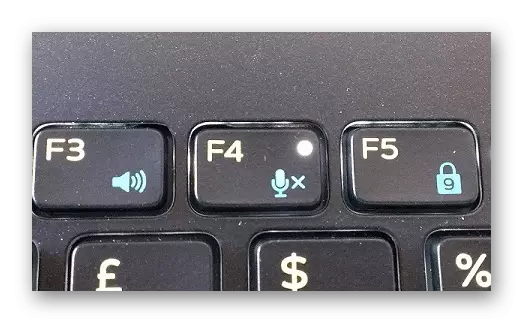
ପଦ୍ଧତି 3: ଭଏସ୍ ଯୋଗାଯୋଗ ପାଇଁ ସଫ୍ଟୱେର୍ |
ଅଧିକାଂଶ କ୍ଷେତ୍ରରେ, ବିଭିନ୍ନ ସଫ୍ଟୱେର୍ ମାଧ୍ୟମରେ ଭଏସ୍ ଯୋଗାଯୋଗ ପାଇଁ ମାଇକ୍ରୋଫୋନ୍ ବ୍ୟବହୃତ ହୁଏ | ବର୍ତ୍ତମାନ ଇଣ୍ଟରନେଟରେ, ତୁମେ ସହଜରେ ଅନେକ ସଫ୍ଟୱେର୍ ଖୋଜି ପାରିବ, କିନ୍ତୁ ସବୁଠାରୁ ଲୋକପ୍ରିୟ ସମାଧାନ ଏପର୍ଯ୍ୟନ୍ତ ସ୍କାଇପ୍ ଅଟେ | ଆସନ୍ତୁ ଆଜି ସାଇଟଗୁଡିକର ପୂରଣ ବିଷୟରେ ବିଚାର କରିବା |
- ସ୍କାଇପ୍ ଚଲାନ୍ତୁ ଏବଂ ଆପଣଙ୍କ ଆକାଉଣ୍ଟକୁ ଲଗ୍ ଇନ୍ କରନ୍ତୁ | ଆପଣଙ୍କର ଲଗଇନ୍ ବିପରୀତ, ତିନୋଟି ଭୂସମାନ୍ତର ବଟନ୍ ର ଆକାରରେ ବଟନ୍ ଦବାନ୍ତୁ |
- ପ୍ରସଙ୍ଗ ମେନୁରେ, ଆପଣ "ସେଟିଂସମୂହ" ପାଇଁ ଆଗ୍ରହୀ ଅଟନ୍ତି |
- ଏକ ପୃଥକ ବିନ୍ୟାସ ୱିଣ୍ଡୋ ଦୃଶ୍ୟମାନ ହେବ | ଏଠାରେ ବାମ ପେନ୍ ରେ, "ସାଉଣ୍ଡ ଏବଂ ଭିଡିଓ" ବିଭାଗ ଚୟନ କରନ୍ତୁ |
- "ମାଇକ୍ରୋଫୋନ୍ ସ୍ୱୟଂଚାଳିତ ଭାବରେ ବିନ୍ୟାସ କରିବା" ବିକଳ୍ପକୁ ନିଷ୍କ୍ରିୟ କରନ୍ତୁ, ଅନୁରୂପ ସ୍ଲାଇଡର୍ ସ୍ଥାନାନ୍ତର କରନ୍ତୁ |
- ବର୍ତ୍ତମାନ ଆପଣ ସ୍ୱାଧୀନ ଭାବରେ ଭଲ୍ୟୁମ୍ ଆଡଜଷ୍ଟ କରିପାରିବେ | ଯନ୍ତ୍ରପାତିକୁ ସଂପୂର୍ଣ୍ଣ ଅକ୍ଷମ କରିବାକୁ "0" ମୂଲ୍ୟକୁ "0" ମୂଲ୍ୟକୁ ଘୁଞ୍ଚାନ୍ତୁ |
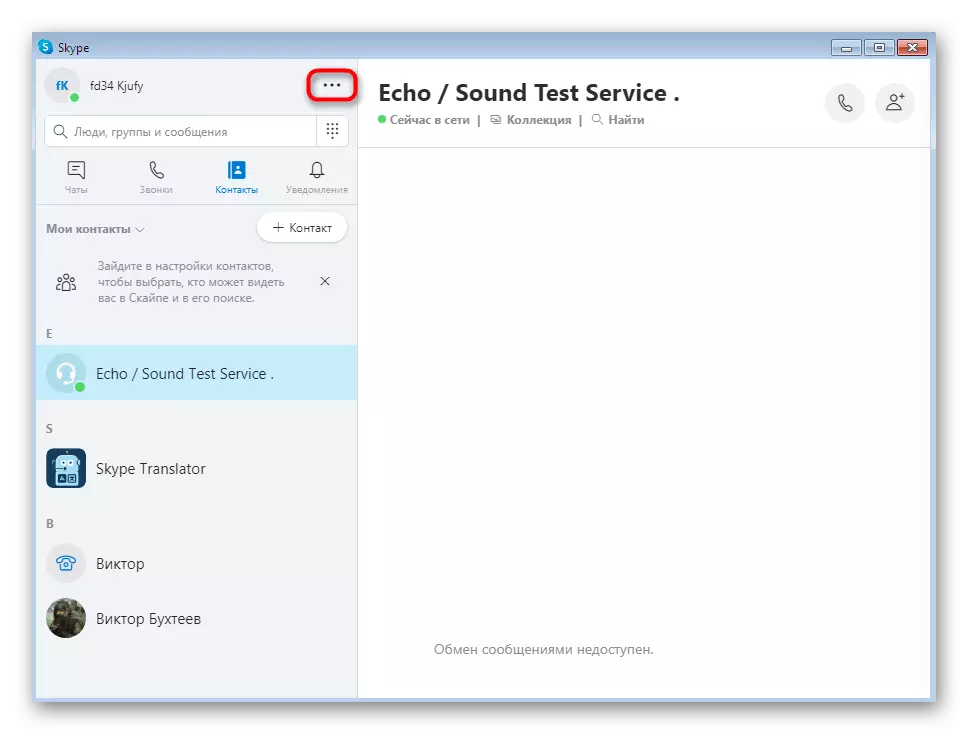
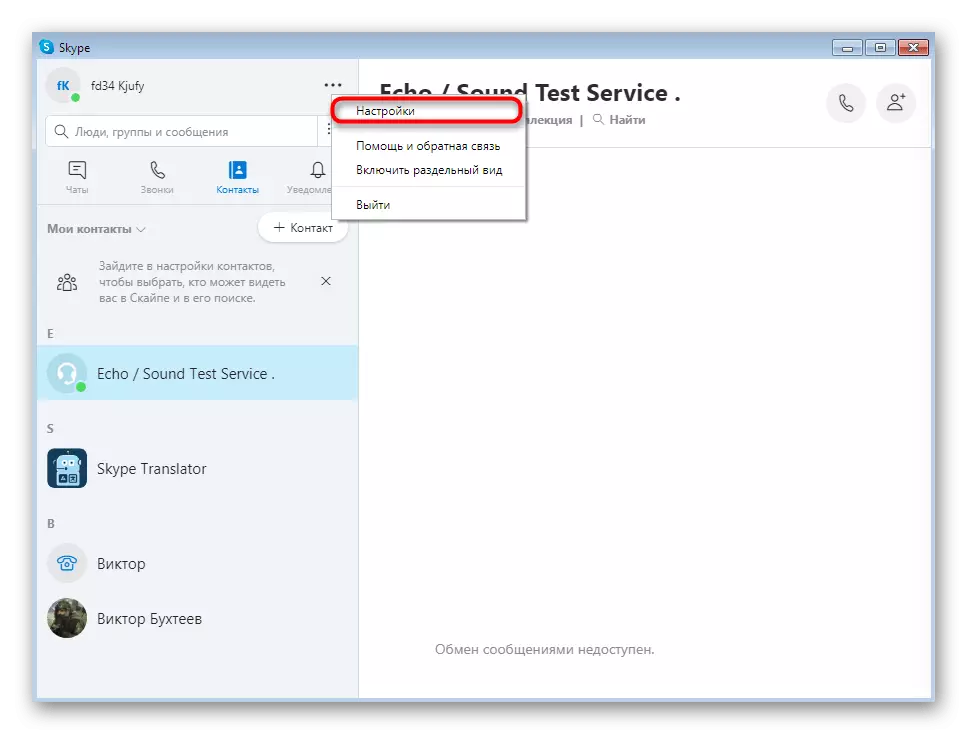
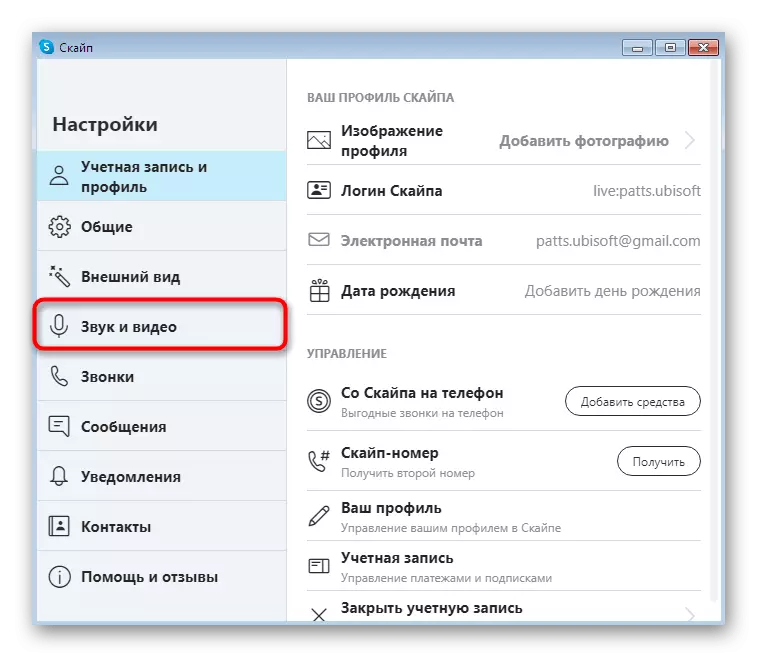
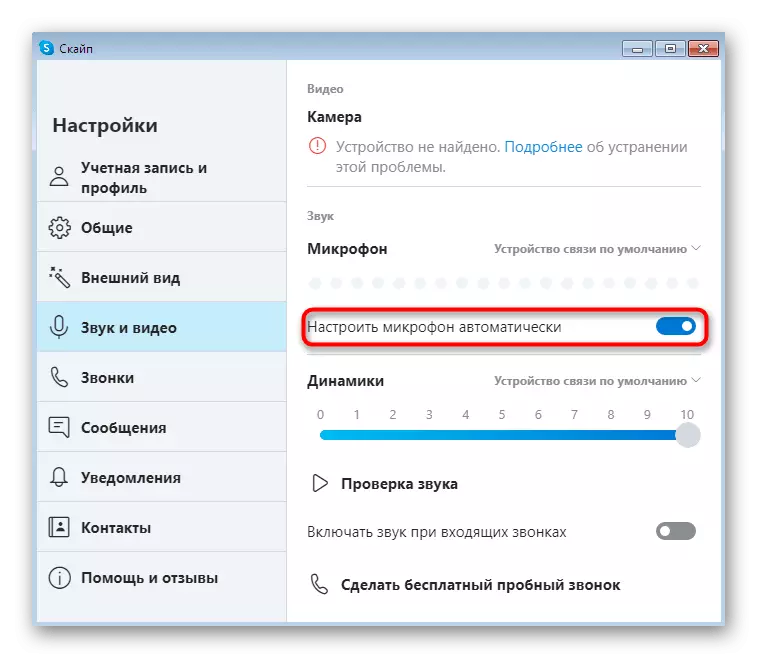
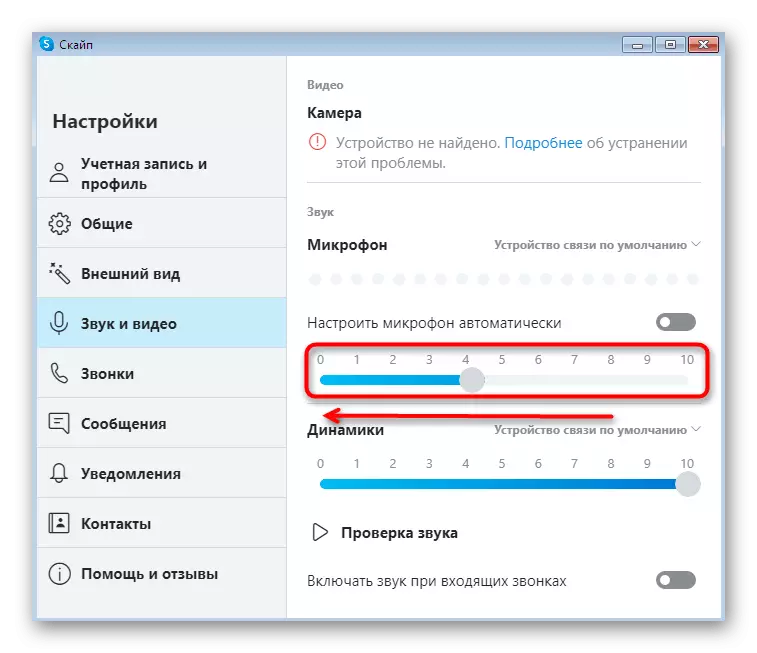
ଭୁଲନ୍ତୁ ନାହିଁ ଯେ ଏହିପରି ମୂଳ ଉପାୟରେ ପହଞ୍ଚାଇବା ସର୍ବଦା ଆବଶ୍ୟକ ନୁହେଁ | ଯଦି ଜଣେ ବ୍ୟକ୍ତିଙ୍କ ସହିତ କଥାବାର୍ତ୍ତା କରିବା ସମୟରେ ତୁମେ ଅସ୍ଥାୟୀ ଭାବରେ ଧ୍ୱନି ବନ୍ଦ କରିବାକୁ ପଡିବ, ଯୋଗାଯୋଗ ୱିଣ୍ଡୋରେ ଏକ ସ୍ୱତନ୍ତ୍ର ନିର୍ମିତ ନାମକରଣ ବଟନ୍ ଉପରେ କ୍ଲିକ୍ କରିବା ଯଥେଷ୍ଟ ହେବ | ଡିଭାଇସକୁ ଟର୍ନ୍ ଅନ୍ କରିବାକୁ, ଆପଣଙ୍କୁ ଆଉ କ୍ଲିକ୍ କରିବାକୁ ପଡିବ | ପାଖାପାଖି ସମାନ ନୀତି ଅନ୍ୟ ଲୋକପ୍ରିୟ ଆଧୁନିକ ହୋଇଥାଏ, ତେଣୁ ଆମେ ସେମାନଙ୍କ ମଧ୍ୟରୁ ପ୍ରତ୍ୟେକ ବିଷୟରେ ବିସ୍ତୃତ ଭାବରେ ବନ୍ଦ କରିବୁ ନାହିଁ, ତେବେ ଆମେ ନିମ୍ନଲିଖିତ ପଦ୍ଧତିକୁ ଫେରିବା ବନ୍ଦ କରିବୁ ନାହିଁ |
ପଦ୍ଧତି 4: ୱିଣ୍ଡୋରେ "ଶବ୍ଦ" ମେନୁ |
ବେଳେବେଳେ ତୃତୀୟ-ପକ୍ଷ କାର୍ଯ୍ୟକ୍ରମକୁ ଅତିକ୍ରମ କରିବା ପାଇଁ ଏହା ପରେ ଅପରେଟିଂ ସିଷ୍ଟମରେ ରେକର୍ଡର୍ଙ୍କୁ ସିଧାସଳଖ ସକ୍ରିୟ ସିଷ୍ଟମରେ ନିଷ୍କ୍ରିୟ କରିବାକୁ ପଡିବ | ଏହା ମନରେ ବହନ କରାଯିବା ଉଚିତ ଯେ ଏପରି ସଂଯୋଗକୁ ସବୁଆଡେ ପ୍ରତିଫଳିତ କରାଯିବ | ଏହି ସମାଧାନର ପ୍ରଥମ ପ୍ରକାର ହେଉଛି "ସାଉଣ୍ଡ" ମେନୁ ବ୍ୟବହାର କରିବା ଏବଂ ଏହିପରି ଦେଖାଯିବ:
- ଷ୍ଟାର୍ଟ ମେନୁ ଖୋଲ ଏବଂ "କଣ୍ଟି ପ୍ୟାନେଲ୍" ବିଭାଗକୁ ଯାଆନ୍ତୁ |
- ଏଠାରେ, ଏହାକୁ ବାମ ମାଉସ୍ ବଟନ୍ ସହିତ କ୍ଲିକ୍ କରି "ସାଉଣ୍ଡ" ଚୟନ କରନ୍ତୁ |
- ୱିଣ୍ଡୋରେ ଯାହା ଖୋଲିବ, "ରେକର୍ଡ" ଟ୍ୟାବ୍ କୁ ଯାଆନ୍ତୁ |
- ଏହାର ସଂରଚନାକୁ ଯିବାକୁ ଆପଣ ଆବଶ୍ୟକୀୟ ମାଇକ୍ରୋଫୋନ୍ ଉପରେ କ୍ଲିକ୍ କରନ୍ତି |
- "ସ୍ତରସଜ୍" ଟ୍ୟାବ୍ କ୍ଲିକ୍ କରନ୍ତୁ, ଯେଉଁଠାରେ ଭଲ୍ୟୁମ୍ ଏଡିଟ୍ କରାଯାଏ |
- ଆପଣ ସ୍ଲାଇଡର୍ କୁ ସର୍ବନିମ୍ନ ମୂଲ୍ୟରେ ଘୁଞ୍ଚାଇ ପାରିବେ କିମ୍ବା ରେକର୍ଡିଂ ଧ୍ୱନି ଅକ୍ଷମ କରିବା ପାଇଁ କେବଳ ଭଲ୍ୟୁମ୍ ବଟନ୍ ଉପରେ କ୍ଲିକ୍ କରିପାରିବେ |
- ବର୍ତ୍ତମାନ, ଯେତେବେଳେ ବଟନ୍ ଦୃଶ୍ୟ ବଦଳି ଯାଇଛି, ପରିବର୍ତ୍ତନଗୁଡିକ ପ୍ରୟୋଗ କରିବା ପୂର୍ବରୁ ଆପଣ ୱିଣ୍ଡୋ ବନ୍ଦ କରିପାରିବେ |
- ଅତିରିକ୍ତ ଭାବରେ, ଡିଭାଇସ୍ ସଂପୂର୍ଣ୍ଣ କରିବାକୁ ଏକ ବିକଳ୍ପ ଅଛି, ଏବଂ ଯନ୍ତ୍ରପାତି କେବଳ ଯେକ anywhere ଣସି ସ୍ଥାନରେ ପ୍ରଦର୍ଶିତ ହେବ ନାହିଁ ସେହି ପଦ୍ଧତିକୁ ନେଇଯିବ | PCM ଉପକରଣରେ କ୍ଲିକ୍ କରି ଆପଣ ଏହା କରିପାରିବେ |
- ଏକ ପ୍ରସଙ୍ଗ ମେନୁ ଯେଉଁଥିରେ "ଅକ୍ଷମ" ଅପ୍ସନ୍ ଚୟନ କରିବାକୁ ହେବ |
- ଏହା ପରେ, ଆପଣ ଏକ ଲେଖାଗୁଡ଼ିକୁ ଲକ୍ଷ୍ୟ କରିବେ "ସାଉଣ୍ଡଫୋନ୍ କେବଳ ଏକମାତ୍ର |
- PCM ଟ୍ୟାପ୍ କରନ୍ତୁ ଏବଂ "ଶୋ ଭିନ୍ନ ଉପକରଣଗୁଡିକ" ଦେଖାନ୍ତୁ "ଯାଞ୍ଚ କରନ୍ତୁ | ଯଦି ହଠାତ୍ ଆବଶ୍ୟକ ହୁଏ ତେବେ ମାଇକ୍ରୋଫୋନ୍ ଅନ୍ ଅଛି |
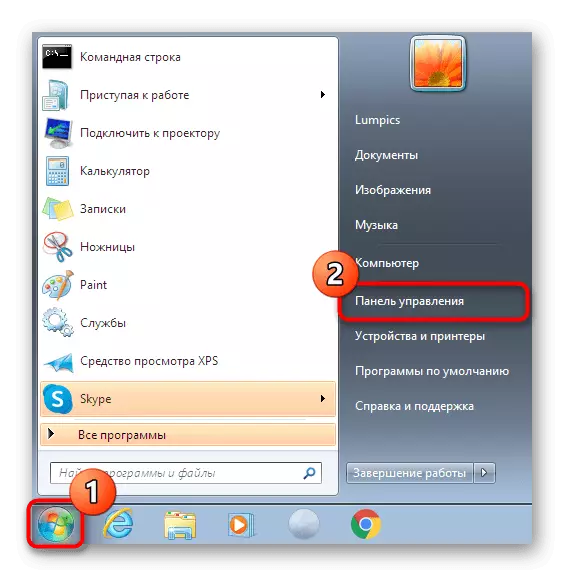
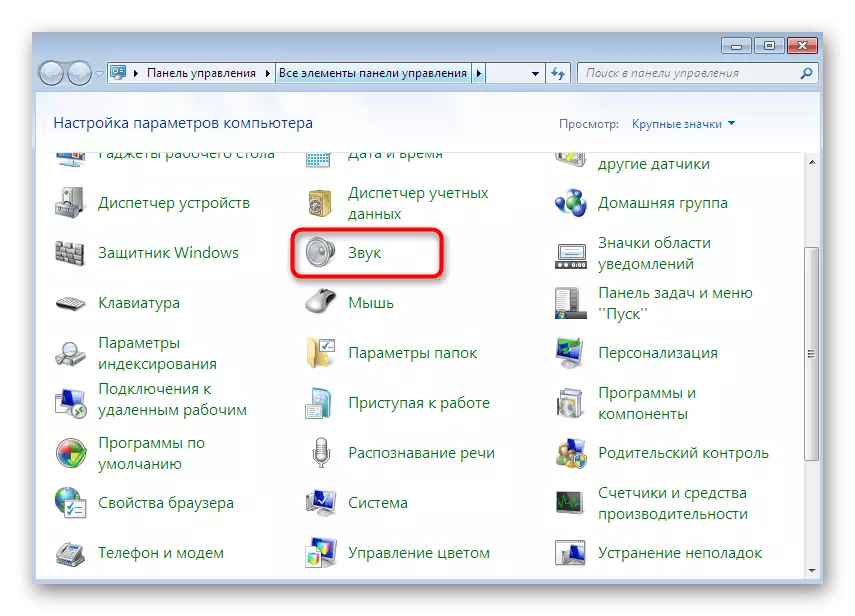

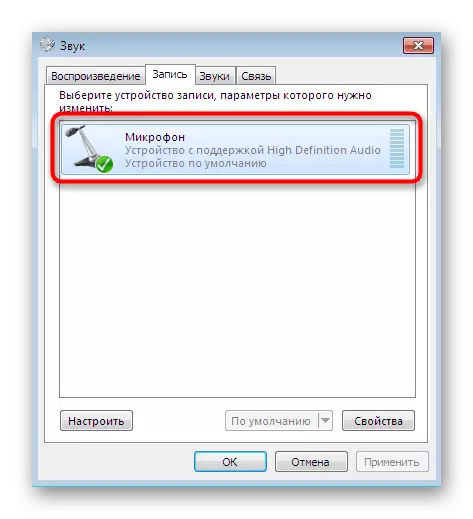
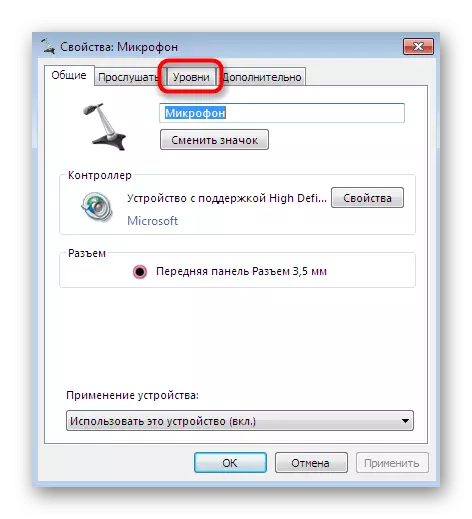

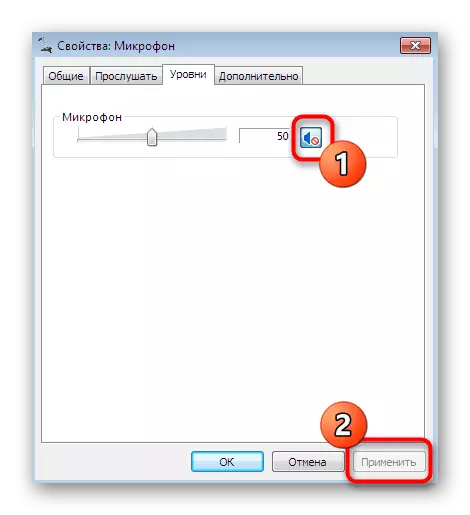
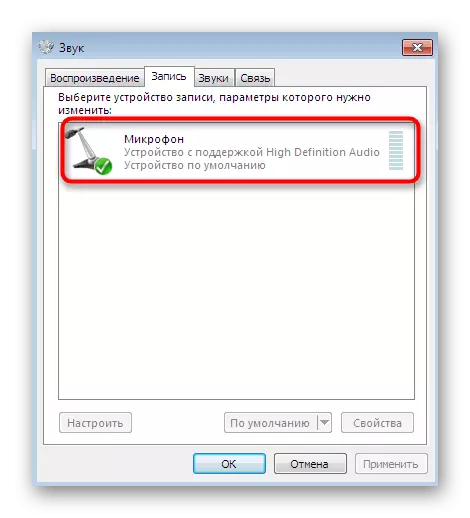
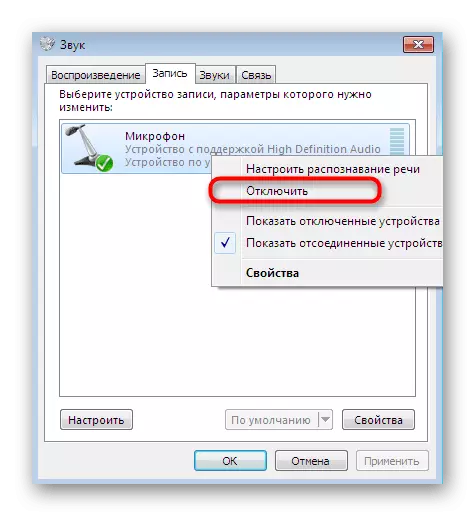
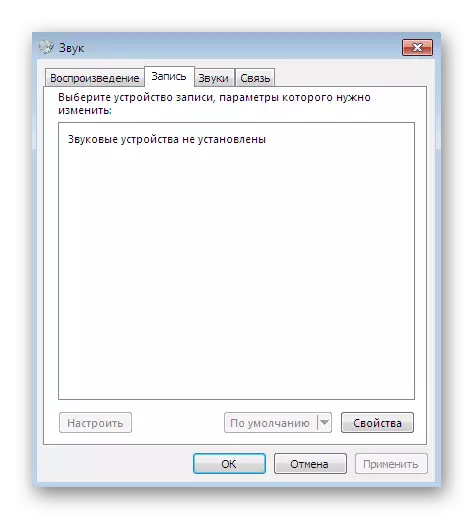
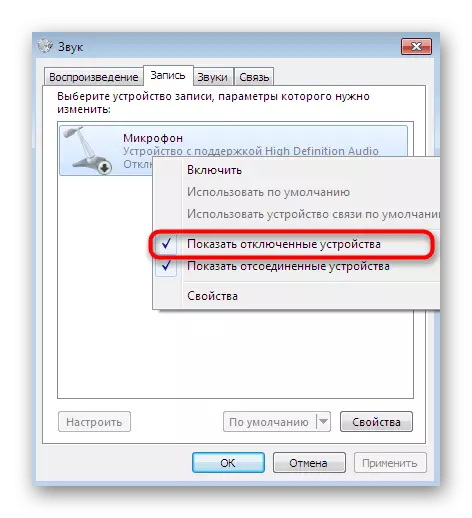
ଯେହେତୁ ଆପଣ ଦେଖିପାରିବେ, ଆପଣ ସହଜରେ ଡିଭାଇସ୍ ରେକର୍ଡକୁ "ସାଉଣ୍ଡ" ମେନୁ ମାଧ୍ୟମରେ ନିଷ୍କାସନ କରିପାରିବେ | ପ୍ରଥମଟି ପ୍ରାୟତ।, ଭଲ୍ୟୁମ୍ ବନ୍ଦ କରିବାକୁ, ଏବଂ ଦ୍ୱିତୀୟଟି ବନ୍ଦ କରିବାକୁ ବ୍ୟବହୃତ ହୁଏ - ଯେତେବେଳେ ସଂଯୁକ୍ତ ତାଲିକାରୁ ଯନ୍ତ୍ରପାତି ଅପସାରଣ କରିବା ଆବଶ୍ୟକ |
ପଦ୍ଧତି 5: ଉପକରଣ ପରିଚାଳକ ମେନୁ |
ଆମେ କେବଳ ଗୋଟିଏ ପଦ୍ଧତି ବିଷୟରେ କହିଥିଲୁ, ସଂଯୁକ୍ତ ତାଲିକାରେ ପ୍ରଦର୍ଶିତ ହେଉଥିବା ମାଇକ୍ରୋଫୋନ୍ ତାଲିକାରେ ପ୍ରଦର୍ଶିତ କରିବାକୁ ଅନୁମତି ଦିଏ | ସେହି ଅନୁଯାୟୀ, ପୂର୍ବରୁ ଅନ୍ତର୍ଭୂକ୍ତ ନକରି ଏହାକୁ ବ୍ୟବହାର କରିବା ସମ୍ଭବ ହେବ ନାହିଁ | ଆଉ ଏକ ସମାନ ସମାଧାନ ଅଛି, କିନ୍ତୁ ଏହା ଡିଭାଇସ୍ ମ୍ୟାନେଜର୍ ମାଧ୍ୟମରେ ଚାଲିଥାଏ |
- ଆପଣଙ୍କ ପାଇଁ କଣ୍ଟ୍ରୋଲ୍ ପ୍ୟାନେଲ୍ "କୁ କିମ୍ବା ଏହା ଉପରେ ପ୍ରଦର୍ଶିତ ହୋଇଥିବା" କଣ୍ଟ୍ରୋଲ୍ ପ୍ୟାନେଲ୍ "କୁ ଯାଆନ୍ତୁ | ଏଠାରେ, ଡିଭାଇସ୍ ମ୍ୟାନେଜର୍ ବିଭାଗ ଚୟନ କରନ୍ତୁ |
- ବର୍ଗ, ଭିଡିଓ ଏବଂ ଗେମିଂ ଉପକରଣଗୁଡ଼ିକୁ ବିସ୍ତାର କରନ୍ତୁ "କୁ ବିସ୍ତାର କରନ୍ତୁ |
- ଏହା କେବଳ ଏକ ଡିଭାଇସ୍ ବାଛିବା ପାଇଁ ଅବଶିଷ୍ଟ, pcm ଦ୍ୱାରା ଏହା ଉପରେ କ୍ଲିକ୍ କର ଏବଂ "ଅକ୍ଷମ" ଆଇଟମ୍ ଚୟନ କରନ୍ତୁ | ଠିକ୍ ସମାନ ଭାବରେ ସକ୍ରିୟତା କରାଯାଏ |
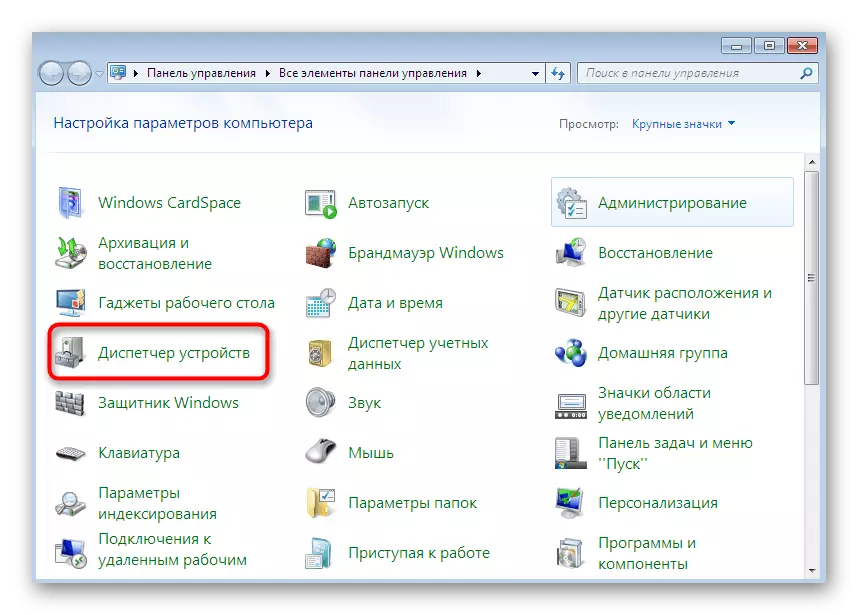
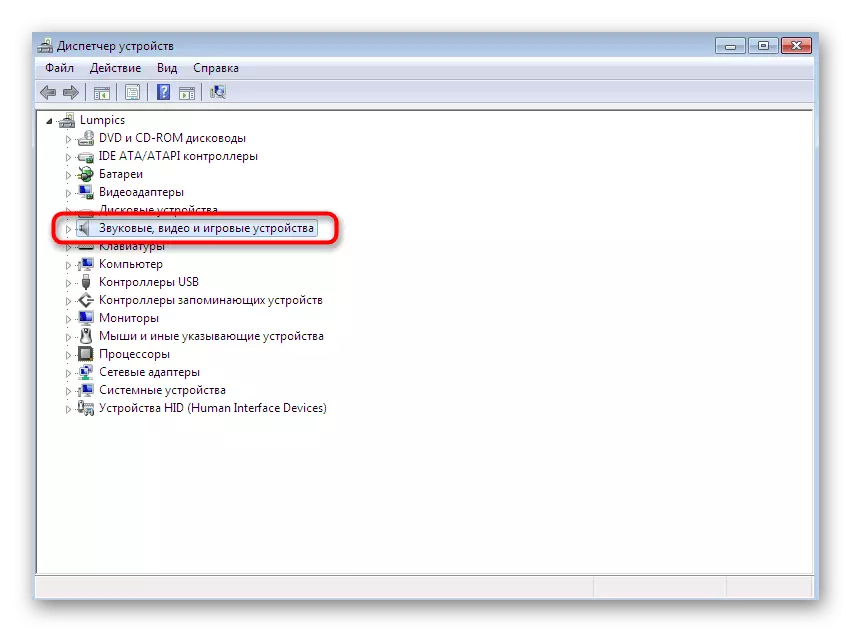
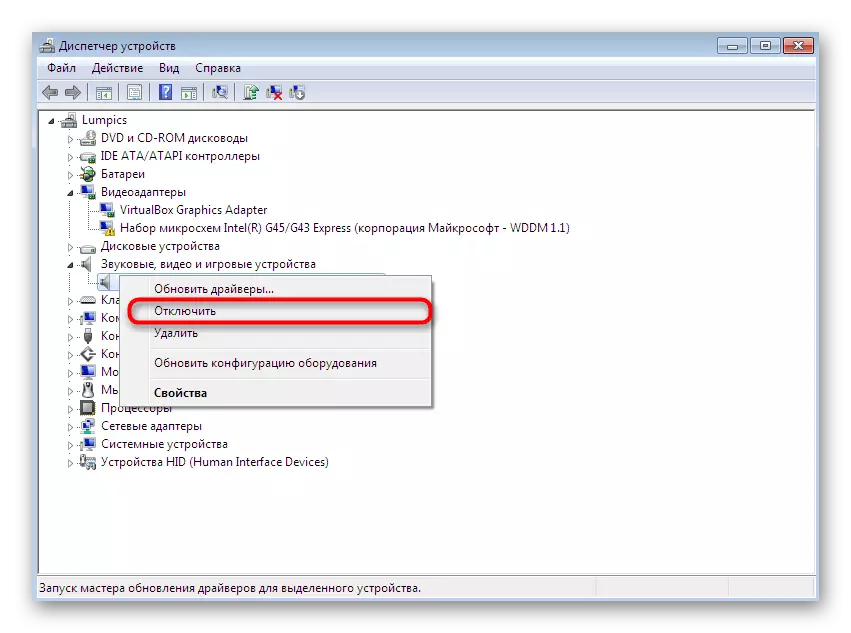
ବର୍ତ୍ତମାନ ଆପଣ ପାଞ୍ଚଟି ଭିନ୍ନ ପଦ୍ଧତି ସହିତ ପରିଚିତ ଯାହା ଆପଣଙ୍କୁ ୱିଣ୍ଡୋଜ୍ 7 ଅପରେଟିଂ ସିଷ୍ଟମରେ ନିୟୋଜିତ କରିବାକୁ ଅନୁମତି ଦିଏ | ଆପଣ କେବଳ ଯେକ time ଣସି ସମୟରେ ଏହି କାର୍ଯ୍ୟ ପାଇଁ ପ୍ରସ୍ତୁତ ହେବାକୁ ପସନ୍ଦ କରିପାରିବେ |
ପ Read ନ୍ତୁ: ୱିଣ୍ଡୋଜ୍ 7 ରେ ମାଇକ୍ରୋଫୋନ୍ ଟର୍ନ୍ ଅନ୍ କରିବା |
